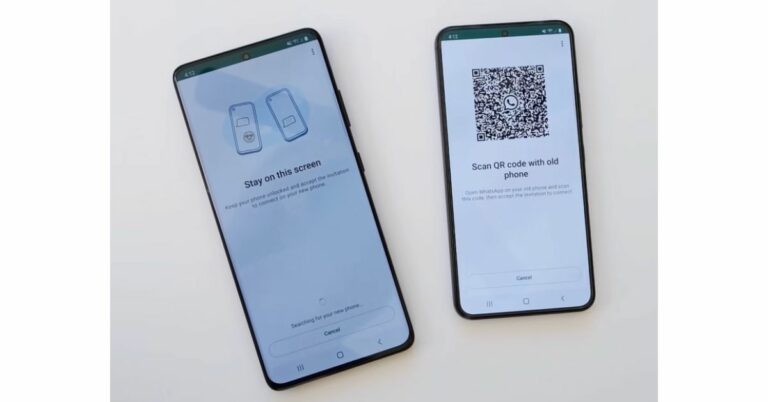Сохранение электронных писем Outlook 365 в виде файла или одного сообщения – быстрое решение
Запрос1: Может ли кто-нибудь предложить мне лучшее решение, которое поможет мне сохранить электронную почту Outlook 365 в виде файла. Мне нужно сохранить локальную локальную копию моего важного сообщения электронной почты Outlook, чтобы избежать риска потери данных в любых непредвиденных ситуациях.
Запрос 2: Я очень давно использую учетную запись Outlook 365 для управления электронной почтой через Интернет. Но в моей системе установлено настольное приложение Thunderbird. Мне срочно нужно управлять своей работой в автономном режиме, поэтому мне нужна автономная копия моих писем Outlook для справочного кошелька. Есть ли какое-нибудь решение, чтобы принимать мои электронные сообщения в формате EML.
У вас есть похожие запросы? Не волнуйтесь, у нас есть ответы на все похожие вопросы. Сегодня настало время, когда большинство пользователей облака осознают важность безопасности своих онлайн-данных. Поэтому каждый ищет самый простой и безопасный способ сохранить данные своей электронной почты. В этом блоге мы собираемся предоставить лучшие решения для пользователей, которые ищут способы управлять своими данными Outlook в автономном режиме. В следующем разделе мы обсудим 3 метода для этого:
- Ручное решение для сохранения электронной почты Outlook 365 в виде файла
- Автоматизированное решение для сохранения писем Outlook на рабочий стол
Предложение эксперта:
Использовать Инструмент резервного копирования PCVita Office 365 для быстрой передачи электронных писем Outlook 365 в локальную систему и безопасного сохранения в различных форматах файлов. Загрузите бесплатную демо-версию отсюда:
Ручные методы сохранения электронных писем Outlook 365 на рабочем столе
Существуют различные методы локального сохранения данных электронной почты Outlook в системе. Вот несколько ручных методов, которые помогут вам сохранить данные почтового ящика в разные файлы и защитить ваши данные.
Метод 1. Сохраните Outlook 365 как PST
PST – один из наиболее часто используемых форматов файлов для резервного копирования данных почтовых ящиков, таких как электронные письма, календари, контакты и т. Д. Также он помогает легко получить доступ к локально сохраненным данным почтового ящика, импортировав PST в настольное приложение Outlook. Выполните шаги, указанные ниже, чтобы сохранить электронную почту Outlook 365 в формате PST.
Шаг 1) Настройка учетной записи Outlook 365 в настольном приложении Outlook
Шаг 2) Идти к Файл и выберите Импорт Экспорт вариант
Шаг 3) Выбирать Экспорт к параметру “Файл” из мастера импорта и экспорта.
Шаг 4) Выберите файл данных Outlook, в который нужно сохранить данные электронной почты. Тихоокеанское стандартное время файл
Шаг 5) Проверять Включить подпапки
Шаг 6) Нажмите Заканчивать кнопку, чтобы начать загрузку.
Метод 2: сохранить электронные письма как HTML-файл
Следуйте приведенным ниже инструкциям, чтобы преобразовать электронные письма Outlook в формат HTML-кода и сохранить их в локальной системе.
Шаг 1) Перейдите в папку почтового ящика, содержащую сообщения электронной почты, которые необходимо преобразовать.
Шаг 2) Затем перейдите в Файл и выберите Сохранять Как вариант.
Шаг 3) В окне проводника выберите путь назначения, в который нужно сохранить электронное письмо.
Шаг 4) Выберите HTML вариант из раскрывающегося списка и нажмите Сохранять.
Шаг 5) Повторите процесс для оставшихся писем, чтобы сохранить электронную почту Outlook 365 в виде файла в формате HTML.
Метод 3: конвертировать электронные письма Office 365 в PDF
Это еще один простой метод, который поможет пользователям хранить данные электронной почты в легкодоступном виде. PDF – это широко используемый формат файлов, который известен своей недоступностью для редактирования. Которые обеспечивают большую безопасность данных электронной почты и защищают их от внешнего и внутреннего изменения данных. Но Microsoft не предоставляет прямого способа конвертировать электронные письма Outlook 365 в PDF. Следуйте приведенным ниже инструкциям, чтобы сохранить данные вашего почтового ящика в формате PDF.
Шаг 1) Сохраните файл электронной почты в HTML формат.
Шаг 2) Открыть Microsoft Word документ
Шаг 3) Идти к Файл > Открыть затем выберите сохраненный файл HTML из местоположения.
Шаг 4) После этого сохраните файл как PDF от Сохранить как.. вариант
Шаг 5) Нажать на Сохранять кнопка.
Автоматизированное решение для сохранения электронной почты Outlook 365 в виде файла
Ручные методы обычно занимают много времени. Которые требуют много времени для завершения процесса преобразования. Кроме того, ручные методы не всегда успешно завершаются, что также приводит к потере данных. пИнструмент резервного копирования CVita Office 365 – альтернативное решение, позволяющее избежать такой ситуации и надежно сохранить данные электронной почты в локальной системе. Инструмент помогает пользователю сохранять данные своего почтового ящика Outlook 365 в файл PST и EML.
Метод 1. Сохраните электронную почту Outlook 365 как файл EML
Загрузив почтовый ящик Outlook 365 в формате EML, пользователи могут сохранять каждое сообщение электронной почты отдельно на рабочем столе. Это поможет облегчить доступ к отдельным сообщениям электронной почты и их совместное использование вместо доступа ко всем данным почтового ящика. EML – это единый формат электронной почты, поддерживаемый большинством почтовых клиентов, поэтому сохранение сообщений электронной почты в файле EML позволит пользователю импортировать данные EML, поддерживающие настольное приложение электронной почты, и управлять данными электронной почты в автономных ситуациях. Следуйте инструкциям, чтобы сохранить электронную почту как EML
Шаг 1) Установите и запустите средство резервного копирования Outlook 365.
Шаг 2) Войдите в учетную запись Outlook 365.

Шаг 3) Установите флажок напротив «Электронная почта», чтобы сохранить электронную почту Outlook 365 в формате EML.

Шаг 4) Задайте фильтр даты и другие параметры фильтра в соответствии с предпочтениями пользователя и нажмите Далее.

Шаг 5) Запланируйте резервное копирование и укажите путь назначения.

Шаг 6) Нажмите «Готово» и запустите процесс экспорта.

Метод 2: сохранить электронную почту Outlook 365 как PST
Файл PST является одним из наиболее часто используемых форматов файлов для резервного копирования данных электронной почты из Outlook 365. Это помогает сохранить все данные почтового ящика, включая электронную почту, календарь, контакты. Также инструмент позволяет сохранять данные почтового ящика из нескольких учетных записей Outlook 365 одновременно.
Шаг 1) Загрузите и установите инструмент.
Шаг 2) Выберите опцию Экспорт.

Шаг 3) Выберите параметр «Электронная почта и документ».

Шаг 4) Выберите и примените необходимые фильтры.

Шаг 5) Нажмите кнопку «Экспорт», чтобы завершить процесс.

Заключительные слова
В приведенном выше блоге мы обсудили различные методы сохранения электронной почты Outlook 365 в виде файла. Что поможет вам защитить данные вашего облачного почтового ящика. В вышеприведенном разделе упоминается как руководство, так и базовый инструмент. Вы можете использовать любой метод по своему усмотрению. Мы рекомендуем автоматизированное решение для быстрого и безопасного преобразования данных электронной почты в формат PST и EML.